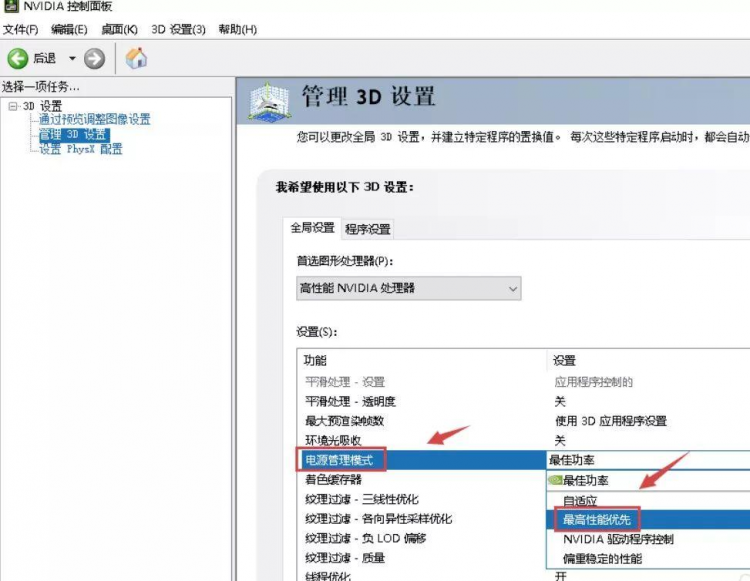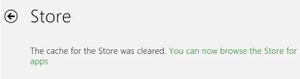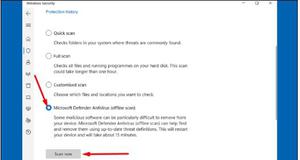如何修复Windows Defender“服务无法启动”错误
在2000年代初期,您需要第三方防病毒软件来保护您的WindowsPC。但今天,Microsoft Defender通过Windows安全应用程序包含在Windows11中。如果您有Microsoft365订阅,也可以单独下载。
但是启动的时候遇到Microsoft Defender服务无法启动的错误怎么办?如果Windows Defender服务被禁用或由于Windows注册表中的关联注册表项损坏,则会发生此错误。
要启动Windows Defender并保护你的电脑,请按照这些快速故障排除步骤来解决错误。
1.勾选并设置Windows Defender服务自动启动
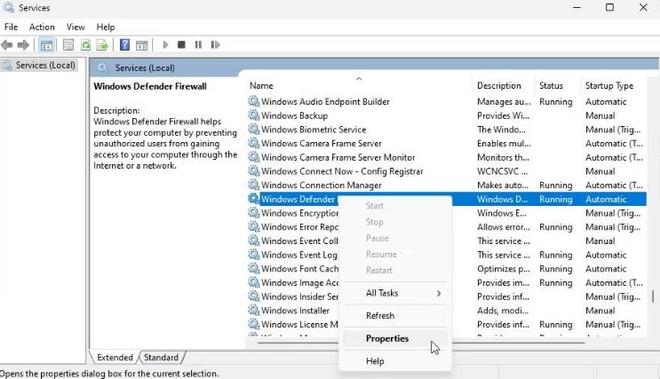
如果 Windows Defender 服务不工作,Windows Defender 可能会停止工作。您可以使用服务应用程序检查服务状态。如果已停止,请将其设置为自动启动并查看是否可以解决问题。
要重新配置 Windows Defender 服务:
- 按Win + R打开运行。
- 键入services.msc并单击“确定”以打开“服务”应用程序。
- 接下来,找到并右键单击Windows Defender 服务或Windows Defender 防火墙。
- 选择属性。或者,双击服务名称以访问其属性。
- 在Properties对话框中,单击Startup type下拉菜单并选择Automatic。
- 单击应用和确定以保存更改。
- 关闭服务管理单元并重新启动系统。重新启动时,启动 Windows Defender 以查看错误是否已解决。
2.检查并禁用第三方安全程序
不同的防病毒解决方案不能很好地相互配合,Windows Defender 也不例外。虽然微软表示您可以将其安全工具与另一种防病毒解决方案一起运行,但如果您想使用 Windows Defender 作为主要安全解决方案,可能会出现一些问题。
要解决此问题,请检查您是否安装了其他防病毒解决方案。即使您没有安装,您的 Windows 计算机也可能已经预装了它。因此,如果您有,请使用控制面板和“设置”应用程序卸载防病毒程序。
在卸载之前,请确保从系统托盘中退出安全应用程序。此外,删除属于安全程序一部分的浏览器扩展和其他加载项。卸载后,重新启动 PC 并检查是否有任何改进。
3.修改WinDefend注册表值
如果在 Windows 注册表中禁用 Windows Defender 服务,也会发生此错误。快速修复需要您修改 WinDefend 键并编辑 Start 值以启用 Windows Defender。
在注册表编辑器中启用 WinDefend 服务:
- 按Win + R打开运行。
- 键入regedit并单击确定以打开注册表编辑器。
- 在注册表编辑器中,导航到以下位置:
HKEY_LOCAL_MACHINE\SYSTEM\CurrentControlSet\Services\WinDefend - 接下来,完全拥有 WinDefend 注册表项。如果不取得所有权,您将遇到访问被拒绝或无法编辑开始的错误。
- 在右窗格中,找到并右键单击Start值。
- 选择修改以打开编辑 DWORD 值对话框。
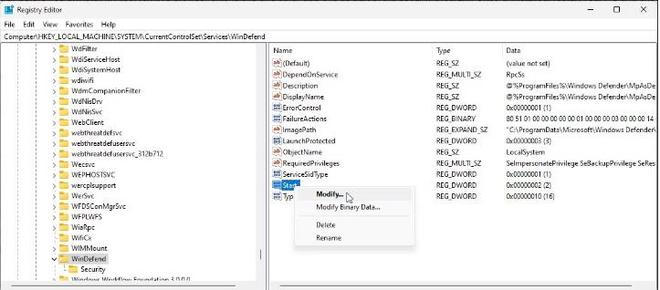
- 禁用时,值数据字段的当前值可能为4 。键入2并单击确定以保存更改。
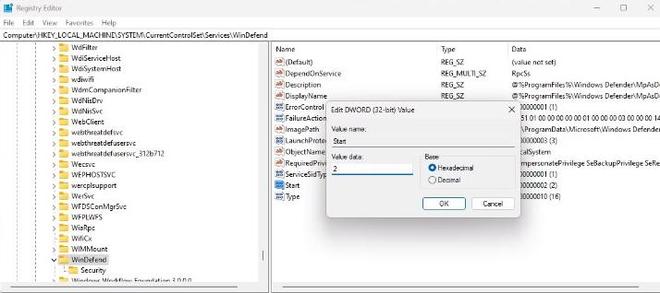
- 关闭注册表编辑器并重新启动您的 PC。重新启动后,启动 Windows Defender 并检查是否有任何改进。
4.运行系统文件检查器实用程序
系统文件检查器实用程序可以查找并修复系统文件的问题,并在必要时替换它们。如果错误是由于系统文件损坏而触发的,您可以使用系统文件检查器命令行实用程序来解决问题。
在提升的命令提示符下运行系统文件检查器实用程序。等待扫描完成并修复系统文件的任何问题。
5.执行Windows修复重新安装
全新安装可以解决 Windows 计算机上的大多数问题。但是,您还需要处理数据备份并在全新安装后重新安装所有应用程序。
要解决此问题,您可以执行 Windows 修复重新安装。这样,您可以重新安装 Windows 而不会影响您的个人文件和应用程序。修复重新安装可以修复系统文件检查器应用程序可能无法解决的许多关键问题。
修复Windows上的Windows Defender“无法启动服务”错误
如果关联的服务未运行,Windows Defender 可能会停止工作。您可以手动重启该服务并将其设置为自动运行。在注册表编辑器中修改 WinDefend 项的 Start 值应该会启用该服务并修复错误。
如果问题仍然存在,请切换到第三方防病毒替代品。有许多免费和高级产品以及附加功能,如 V、广告拦截器、网络插件等。
以上是 如何修复Windows Defender“服务无法启动”错误 的全部内容, 来源链接: utcz.com/dzbk/940230.html